bluetooth OPEL VIVARO B 2016 Informacijos ir pramogų sistemos vadovas (in Lithuanian)
[x] Cancel search | Manufacturer: OPEL, Model Year: 2016, Model line: VIVARO B, Model: OPEL VIVARO B 2016Pages: 159, PDF Size: 2.12 MB
Page 41 of 159
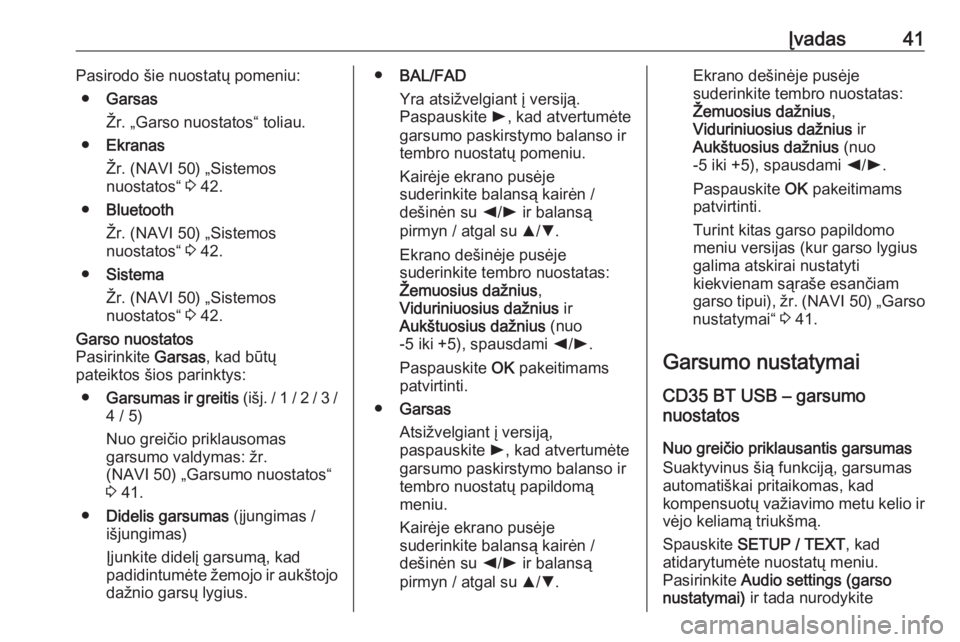
Įvadas41Pasirodo šie nuostatų pomeniu:● Garsas
Žr. „Garso nuostatos“ toliau.
● Ekranas
Žr. (NAVI 50) „Sistemos
nuostatos“ 3 42.
● Bluetooth
Žr. (NAVI 50) „Sistemos
nuostatos“ 3 42.
● Sistema
Žr. (NAVI 50) „Sistemos
nuostatos“ 3 42.Garso nuostatos
Pasirinkite Garsas, kad būtų
pateiktos šios parinktys:
● Garsumas ir greitis (išj. / 1 / 2 / 3 /
4 / 5)
Nuo greičio priklausomas
garsumo valdymas: žr.
(NAVI 50) „Garsumo nuostatos“
3 41.
● Didelis garsumas (įjungimas /
išjungimas)
Įjunkite didelį garsumą, kad
padidintumėte žemojo ir aukštojo dažnio garsų lygius.● BAL/FAD
Yra atsižvelgiant į versiją.
Paspauskite l, kad atvertumėte
garsumo paskirstymo balanso ir
tembro nuostatų pomeniu.
Kairėje ekrano pusėje
suderinkite balansą kairėn /
dešinėn su k/l ir balansą
pirmyn / atgal su R/S .
Ekrano dešinėje pusėje
suderinkite tembro nuostatas:
Žemuosius dažnius ,
Viduriniuosius dažnius ir
Aukštuosius dažnius (nuo
-5 iki +5), spausdami k/l .
Paspauskite OK pakeitimams
patvirtinti.
● Garsas
Atsižvelgiant į versiją,
paspauskite l, kad atvertumėte
garsumo paskirstymo balanso ir
tembro nuostatų papildomą
meniu.
Kairėje ekrano pusėje
suderinkite balansą kairėn /
dešinėn su k/l ir balansą
pirmyn / atgal su R/S .Ekrano dešinėje pusėje
suderinkite tembro nuostatas:
Žemuosius dažnius ,
Viduriniuosius dažnius ir
Aukštuosius dažnius (nuo
-5 iki +5), spausdami k/l .
Paspauskite OK pakeitimams
patvirtinti.
Turint kitas garso papildomo meniu versijas (kur garso lygius
galima atskirai nustatyti
kiekvienam sąraše esančiam
garso tipui), žr. (NAVI 50) „Garso
nustatymai“ 3 41.
Garsumo nustatymai
CD35 BT USB – garsumo
nuostatos
Nuo greičio priklausantis garsumas
Suaktyvinus šią funkciją, garsumas
automatiškai pritaikomas, kad
kompensuotų važiavimo metu kelio ir
vėjo keliamą triukšmą.
Spauskite SETUP / TEXT , kad
atidarytumėte nuostatų meniu.
Pasirinkite Audio settings (garso
nustatymai) ir tada nurodykite
Page 42 of 159

42ĮvadasAdaptation volume km/h (pritaikomasgarsumas km/h) , sukdami centrinę
rotacinę rankenėlę ir spustelėdami,
kad patvirtintumėte išranką.
Sukdami rankenėlę, nustatykite
garsumo pritaikymo laipsnį.
Nustačius 0, funkcija išjungiama.
NAVI 50 – garsumo nuostatos
Norėdami bet kuriuo metu atidaryti
nustatymų meniu, monitoriaus
ekrane paspauskite 7, tada
ÿ Nustatymai .
Pasirodo šie nuostatų pomeniu: ● Garsas
Žr. „Garso nuostatos“ toliau.
● Ekranas
Žr. (NAVI 50) „Sistemos
nuostatos“ 3 42.
● Bluetooth
Žr. (NAVI 50) „Sistemos
nuostatos“ 3 42.
● Sistema
Žr. (NAVI 50) „Sistemos
nuostatos“ 3 42.Garso nuostatos
Pasirinkite Garsas, kad būtų
pateiktos šios parinktys:
● Garsumas ir greitis (išj. / 1 / 2 / 3 /
4 / 5)
Garsumas didėja didinant
automobilio greitį, kad būtų
kompensuojamas vėjo ir kelio triukšmas.
Pagal greitį kompensuojamo garsumo funkciją galima išjungti
arba nustatyti garsumo
pritaikymo laipsnį.
● Didelis garsumas (įjungimas /
išjungimas)
Įjunkite didelį garsumą, kad
padidintumėte žemojo ir aukštojo dažnio garsų lygius.
● BAL/FAD
Žr. (NAVI 50) „Tembro
nuostatos“ 3 38.
● Garsas
Paspauskite l, kad
atidarytumėte garso nuostatų
papildomą meniu.
Atsižvelgiant į versiją, galima
atskirai nustatyti skirtingų garsotipų garsumą, pvz. garso, eismo
pranešimų, navigacijos
nurodymų, telefono laisvų rankų
įrangos sistemos ir skambėjimo
tonų lygių. Paspauskite ]/< ,
jeigu norite nustatyti kiekvieno
garso tipo garsumą.
Jeigu reikia, paspauskite Atkurti
numatytąsias nuostatas , kad
būtų atkurti visų garso parinkčių gamyklos parametrai.
Kitoms garso papildomo meniu
versijoms žr. (NAVI 50) „Tembro
nuostatos“ 3 38.
Sistemos nuostatos R15 BT USB, R16 BT USB,
CD16 BT USB, CD18 BT USB –
sistemos nuostatos
Paspauskite SETUP ir atidarykite
nustatymų meniu, pasukdami ir
paspausdami OK.
Suderinus sistemos nuostatas, reikia
spustelėti SETUP, kad išeitumėte iš
meniu ir įrašytumėte pakeitimus.
Sistema įrašo ir išeina automatiškai,
po tam tikros delsos.
Page 43 of 159

Įvadas43Sistemos kalbos keitimas
Per meniu Language (Kalba)
pakeiskite ekrano kalbą. Sukdami ir paspausdami OK, pasirinkite kalbą.Numatytųjų sistemos nuostatų
atkūrimas
Norėdami atkurti numatytąsias
sistemos nuostatas, sukdami ir
paspausdami OK pasirinkite Default
settings (numatytieji nustatymai) .
Gavę užklausą patvirtinkite
modifikaciją, vėl paspausdami OK.
CD35 BT USB – sistemos
nuostatos
Spauskite SETUP / TEXT , kad
atidarytumėte nuostatų meniu.
Suderinus sistemos nuostatas, reikia
spustelėti SETUP / TEXT , kad
išeitumėte iš meniu ir įrašytumėte pakeitimus. Sistema įrašo ir išeina
automatiškai, po tam tikros delsos.
Laikrodžio nustatymas
Norėdami nustatyti laiką, įjunkite Clock (laikrodis) meniu. Sukdami
centrinę rotacinę rankenėlę,
suderinkite Valandų nuostatą ir
spustelėkite rankenėlę, kadpatvirtintumėte. Sukdami rankenėlę,
suderinkite Minučių nuostatą ir
spustelėkite, kad patvirtintumėte.Sistemos kalbos keitimas
Per meniu Language (Kalba)
pakeiskite ekrano kalbą. Pasukite
centrinę rotacinę rankenėlę, kad
sąraše pasirinktumėte vieną iš
9 kalbų ir tada spustelėkite rankenėlę,
kad patvirtintumėte.Numatytųjų sistemos nuostatų
atkūrimas
Norėdami atkurti numatytąsias
sistemos nuostatas, sukdami ir
paspausdami rotacinę rankenėlę pasirinkite Default settings
(numatytieji nustatymai) . Paraginti
patvirtinkite modifikaciją, vėl
spustelėdami rankenėlę.
NAVI 50 – sistemos nuostatos
Norėdami bet kuriuo metu atidaryti
nustatymų meniu, monitoriaus
ekrane paspauskite 7, tada
ÿ Nustatymai .
Pasirodo šie nuostatų pomeniu:
● Garsas :
Žr. (NAVI 50) „Tembro
nuostatos“ 3 38 ir „Garsumo
nuostatos“ 3 41.
● Ekranas : Skaitykite toliau.
● Bluetooth : Skaitykite toliau.
● Sistema : Skaitykite toliau.Ekranas
Pasirinkite Ekranas, kad būtų
pateiktos šios parinktys:
● Šviesumas (mažas / vidutinis /
didelis)
● Žemėlapio režimas (automatinis /
dieninis / naktinis)
● Automatinis : Dieninis ir
naktinis režimai keičiami automatiškai.
● Dieninis : Žemėlapio ekranas
visada rodomas ryškiomis
spalvomis.
● Naktinis : Žemėlapio ekranas
visada rodomas tamsiomis spalvomis.
● OK informacija (įjungti / išjungti)
Page 44 of 159
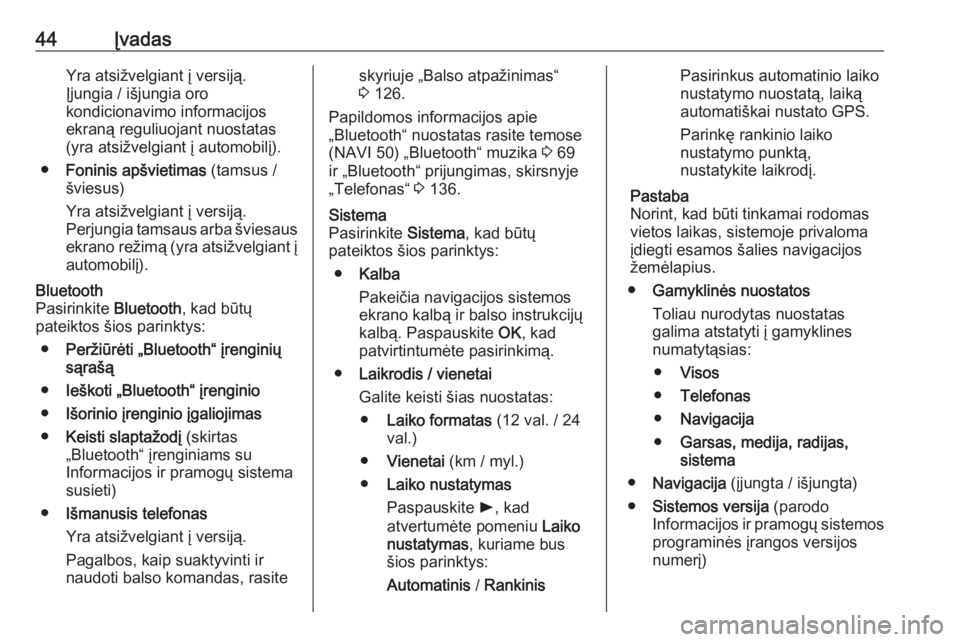
44ĮvadasYra atsižvelgiant į versiją.
Įjungia / išjungia oro
kondicionavimo informacijos
ekraną reguliuojant nuostatas
(yra atsižvelgiant į automobilį).
● Foninis apšvietimas (tamsus /
šviesus)
Yra atsižvelgiant į versiją.
Perjungia tamsaus arba šviesaus ekrano režimą (yra atsižvelgiant į
automobilį).Bluetooth
Pasirinkite Bluetooth, kad būtų
pateiktos šios parinktys:
● Peržiūrėti „Bluetooth“ įrenginių
sąrašą
● Ieškoti „Bluetooth“ įrenginio
● Išorinio įrenginio įgaliojimas
● Keisti slaptažodį (skirtas
„Bluetooth“ įrenginiams su Informacijos ir pramogų sistema
susieti)
● Išmanusis telefonas
Yra atsižvelgiant į versiją.
Pagalbos, kaip suaktyvinti ir
naudoti balso komandas, rasiteskyriuje „Balso atpažinimas“
3 126.
Papildomos informacijos apie
„Bluetooth“ nuostatas rasite temose
(NAVI 50) „Bluetooth“ muzika 3 69
ir „Bluetooth“ prijungimas, skirsnyje
„Telefonas“ 3 136.Sistema
Pasirinkite Sistema, kad būtų
pateiktos šios parinktys:
● Kalba
Pakeičia navigacijos sistemos
ekrano kalbą ir balso instrukcijų
kalbą. Paspauskite OK, kad
patvirtintumėte pasirinkimą.
● Laikrodis / vienetai
Galite keisti šias nuostatas: ● Laiko formatas (12 val. / 24
val.)
● Vienetai (km / myl.)
● Laiko nustatymas
Paspauskite l, kad
atvertumėte pomeniu Laiko
nustatymas , kuriame bus
šios parinktys:
Automatinis / RankinisPasirinkus automatinio laiko
nustatymo nuostatą, laiką
automatiškai nustato GPS.
Parinkę rankinio laiko
nustatymo punktą,
nustatykite laikrodį.
Pastaba
Norint, kad būti tinkamai rodomas
vietos laikas, sistemoje privaloma
įdiegti esamos šalies navigacijos
žemėlapius.
● Gamyklinės nuostatos
Toliau nurodytas nuostatas
galima atstatyti į gamyklines
numatytąsias:
● Visos
● Telefonas
● Navigacija
● Garsas, medija, radijas,
sistema
● Navigacija (įjungta / išjungta)
● Sistemos versija (parodo
Informacijos ir pramogų sistemos
programinės įrangos versijos
numerį)
Page 47 of 159

Įvadas47Radijas
Galima atnaujinti tokias radijo
nuostatas:
● įjungti arba išjungti alternatyviųjų dažnių (AF) paiešką
● įjungti arba išjungti „i-traffic“
● įjungti arba išjungti programos tipą
● atnaujinti įrašytų radijo stočių sąrašą
Papildomos informacijos rasite
(NAVI 80) „Radijas“ 3 48.Medija
Galima atnaujinti tokias medijos
nuostatas:
● kūrinio kartojimas: Įjungti / išjungti
● atkūrimas atsitiktine eilės tvarka: Įjungti / išjungti
● albumo viršelio rodymas: Įjungti /
išjungti
● „Bluetooth“ ryšys: konfigūruoti.
Papildomos informacijos rasite
(NAVI 80) „Bluetooth“ muzika 3 69.Nuotraukos
Galima atnaujinti tokias nuotraukų
nuostatas:
● nustato nuotraukų rodymo trukmę skaidrių peržiūroje
● nustato perėjimo efektus tarp skaidrių peržiūros nuotraukų
● perjungia įprastą vaizdą ir vaizdą
visame ekrane
Papildomos informacijos ieškokite
skirsnyje „Nuotraukų rodymas“
3 77.Vaizdo įrašai
Galima atnaujinti tokias vaizdo įrašų
nuostatas:
● nustato vaizdo įrašų rodymo tipą
● perjungia įprastą vaizdą ir vaizdą
visame ekrane
Papildomos informacijos žr. „Filmų leidimas“ 3 77.
Page 64 of 159
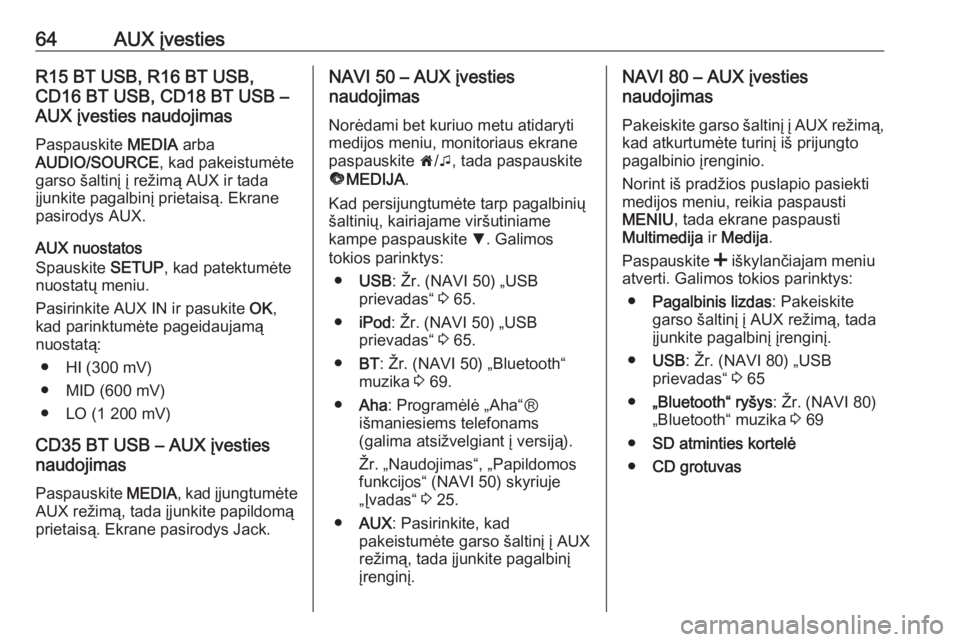
64AUX įvestiesR15 BT USB, R16 BT USB,
CD16 BT USB, CD18 BT USB –
AUX įvesties naudojimas
Paspauskite MEDIA arba
AUDIO/SOURCE , kad pakeistumėte
garso šaltinį į režimą AUX ir tada
įjunkite pagalbinį prietaisą. Ekrane
pasirodys AUX.
AUX nuostatos
Spauskite SETUP, kad patektumėte
nuostatų meniu.
Pasirinkite AUX IN ir pasukite OK,
kad parinktumėte pageidaujamą nuostatą:
● HI (300 mV)
● MID (600 mV)
● LO (1 200 mV)
CD35 BT USB – AUX įvesties
naudojimas
Paspauskite MEDIA, kad įjungtumėte
AUX režimą, tada įjunkite papildomą
prietaisą. Ekrane pasirodys Jack.NAVI 50 – AUX įvesties
naudojimas
Norėdami bet kuriuo metu atidaryti
medijos meniu, monitoriaus ekrane
paspauskite 7/t , tada paspauskite
ü MEDIJA .
Kad persijungtumėte tarp pagalbinių
šaltinių, kairiajame viršutiniame
kampe paspauskite S. Galimos
tokios parinktys:
● USB : Žr. (NAVI 50) „USB
prievadas“ 3 65.
● iPod : Žr. (NAVI 50) „USB
prievadas“ 3 65.
● BT: Žr. (NAVI 50) „Bluetooth“
muzika 3 69.
● Aha : Programėlė „Aha“Ⓡ
išmaniesiems telefonams
(galima atsižvelgiant į versiją).
Žr. „Naudojimas“, „Papildomos
funkcijos“ (NAVI 50) skyriuje
„Įvadas“ 3 25.
● AUX : Pasirinkite, kad
pakeistumėte garso šaltinį į AUX režimą, tada įjunkite pagalbinį
įrenginį.NAVI 80 – AUX įvesties
naudojimas
Pakeiskite garso šaltinį į AUX režimą,
kad atkurtumėte turinį iš prijungto
pagalbinio įrenginio.
Norint iš pradžios puslapio pasiekti
medijos meniu, reikia paspausti
MENIU , tada ekrane paspausti
Multimedija ir Medija .
Paspauskite < iškylančiajam meniu
atverti. Galimos tokios parinktys:
● Pagalbinis lizdas : Pakeiskite
garso šaltinį į AUX režimą, tada
įjunkite pagalbinį įrenginį.
● USB : Žr. (NAVI 80) „USB
prievadas“ 3 65
● „Bluetooth“ ryšys : Žr. (NAVI 80)
„Bluetooth“ muzika 3 69
● SD atminties kortelė
● CD grotuvas
Page 67 of 159

USB prievadas67paspausdami centrinę rotacinę
rankenėlę (naudojant „iPod“, meniu
pasiekiamas sukant rankenėlę).
Kūriniai pasirenkami ir aplankai
keičiami sukant ir spaudinėjant
rankenėlę.
NAVI 50 – muzikos grojimas per
USB lizdą
MP3 grotuvas / USB laikmenos / iPodGarso prietaisą sistema aptinka tada,
kai prijungiamas USB įrenginys. Tada
automatiškai pateikiamas esamas
kūrinys. Taip atpažįstamas prietaiso
tipas (MP3 grotuvas / USB laikmena
ar iPod) ir automatiškai parenkamas
atitinkamas garso šaltinio režimas
(USB arba iPod).
Kai aktyvus meniu t/ü MEDIJA ,
pasiekiami šie papildomi meniu:
● Pagrindinis /Grotuvas
● Sąrašas
● ParinktysKad persijungtumėte tarp garso
šaltinių, kairiajame viršutiniame
kampe paspauskite S. Galimos
tokios parinktys:
● USB : Pasirinkite, kad
pakeistumėte garso šaltinį į USB režimą.
Pastaba
Naudojimo metu įkraunama arba
techniškai palaikoma prijungto USB
prietaiso baterija.
● iPod : Pasirinkite, kad
pakeistumėte garso šaltinį į iPod
režimą.
● BT: Žr. (NAVI 50) „Bluetooth“
muzika – 3 69.
● Aha : Programėlė „Aha“Ⓡ
išmaniesiems telefonams
(galima atsižvelgiant į versiją).
Žr. „Naudojimas“, „Papildomos
funkcijos“ (NAVI 50) skyriuje
„Įvadas“ 3 25.
● AUX : Žr. NAVI 50 „AUP įvesties
naudojimas“ 3 63.Pagrindinis / Grotuvas
Paspauskite, kad parodytumėte
esamą kūrinį. Šiame ekrane
pasiekiamos tokios parinktys:
● l (paspauskite, kad
pereitumėte prie ankstesnio
kūrinio; paspauskite ir
palaikykite, kad greitai
atsuktumėte atgal).
● =/l (paspauskite, kad
pristabdytumėte / pagrotumėte).
● m (paspauskite, kad
pereitumėte prie kito kūrinio; paspauskite ir palaikykite, kad
greitai persuktumėte pirmyn).Sąrašas
Parodo kūrinių skaičių dabartiniame
albume / aplanke. Paspauskite
konkretų kūrinį, kad jį pagrotumėte
tiesiogiai.
Page 68 of 159

68USB prievadasPastaba
Pagal numatytąją parinktį albumai
rodomi abėcėlės tvarka.
Prijungus USB įrenginį, visi aplankai medžio struktūroje būna viename
lygyje.
Kad grįžtumėte į ankstesnį lygį
aplankų medžio struktūroje,
paspauskite ò.Parinktys
Paspauskite, kad parodytumėte
tokias parinktis:
● Kartoti (išjungta / kūrinį /
aplanką / viską)
● Maišyti (įjungta / išjungta)
NAVI 80 – muzikos grojimas per
USB lizdą
MP3 grotuvas / USB laikmenos
Pakeiskite garso šaltinį į USB režimą, kad atkurtumėte failus iš prijungto
USB įrenginio.
Norint iš pradžios puslapio pasiekti medijos meniu, reikia paspausti
MENIU , tada ekrane paspausti
Multimedija ir Medija .
Paspauskite < iškylančiajam meniu
atverti. Galimos tokios parinktys:
● USB : Pakeiskite garso šaltinį į
USB režimą.
● Pagalbinis lizdas : Žr. NAVI 80
„AUX įvadas“ 3 63.
● „Bluetooth“ ryšys : Žr. NAVI 80
„Bluetooth muzika“ 3 69.
● SD atminties kortelė
● CD grotuvas : Žr. NAVI 80 „AUX
įvadas“ 3 63.
Parinkus USB režimą, ekrane pateikiamos tokios parinktys:
● t arba v: Pereiti prie
ankstesnio (kito) kūrinio.
● =: Pristabdyti kūrinį.
● Praėjusio laiko slinkties juosta: Peržiūrėti kūrinius.
● Naujas pasirinkimas : Pasirinkti
kitą kūrinį iš prijungto garso
šaltinio.
● Dabartinis grojaraštis : Pasiekti
dabartinį grojaraštį.● r: Grįžti į ankstesnį ekraną.
● <: Atverti iškylantįjį meniu; skirta
norint pakeisti garso šaltinį arba
pasiekti kūrinių nuostatas (pvz.,
įjungti / išjungti maišymo ar
kartojimo funkcijas, parodyti
dabartinio kūrinio informaciją ir pasiekti garso nuostatas).
Atjungimas nuo USB lizdo Atkūrimas stabdomas iš karto, kai
nuo USB lizdo atjungiamas garso
prietaisas.
Page 69 of 159

„Bluetooth“ muzika69„Bluetooth“ muzikaBendroji informacija.....................69
Eksploatacija ................................ 69Bendroji informacija
Pagalbinius garso šaltinius, turinčius
„Bluetooth“ (pvz., mobiliuosius
muzikinius telefonus, MP3 grotuvus
ir t. t.) ir derančius su „Bluetooth“
muzikos protokolu A2DP, galima
belaidžiu būdu prijungti prie
informacijos ir pramogų sistemos.
Svarbi informacija ● Informacijos ir pramogų sistemą galima sujungti tik su tais
„Bluetooth“ prietaisais, kurie dera su A2DP (pažangiuoju garso
paskirstymo profiliu). Su
ankstesnėmis versijomis gali kilti
prisijungimo problemų.
● „Bluetooth“ įrenginys turi derėti su AVRCP (garso ir vaizdo
nuotolinio valdymo profilio) 1.0
arba naujesne versija. Jei
prietaisas nedera su AVRCP,
informacijos ir pramogų sistema
galima reguliuoti tik garsumą.
● Prieš prijungdami „Bluetooth“ prietaisą prie informacijos ir
pramogų sistemos, susipažinkite
su jo „Bluetooth“ funkcijų
naudotojo vadovu.Eksploatacija
Būtinos sąlygos Kad per informacijos ir pramogų
sistemą būtų galima valdyti garso
prietaisą, turintį „Bluetooth“ funkciją,
turi būti patenkintos tokios sąlygos:
● Turi būti suaktyvinta informacijos
ir pramogų sistemos „Bluetooth“
funkcija.
Žr. skyriaus „Telefonas“ temą
„Bluetooth prijungimas“ 3 136.
● Turi būti suaktyvinta pagalbinio garso šaltinio „Bluetooth“ funkcija(žr. garso prietaiso naudotojo
vadovą).
● Priklausomai nuo garso šaltinio, gali reikėti nustatyti, kad
prietaisas būtų „matomas“ (žr.
garso prietaiso naudotojo
vadovą).
● Garso šaltinis turi būti susietas su
informacijos ir pramogų sistema
bei prie jos prijungtas.
Page 70 of 159

70„Bluetooth“ muzikaR15 BT USB, R16 BT USB,
CD16 BT USB, CD18 BT USB –
muzikos grojimas per „Bluetooth“
„Bluetooth“ ryšys
Tarp garso prietaiso ir informacijos
bei pramogų sistemos per „Bluetooth“
turi būti užmegztas ryšys, t. y. prieš
naudojant prietaisas turi būti
suporintas su automobiliu.
Žr. skyriaus „Telefonas“ temą
„Bluetooth prijungimas“ 3 136.
● Daugiausiai galima susieti ir į prietaisų sąrašą įrašyti 5 garso
prietaisus, tačiau vienu metu
prijungtas gali būti tik vienas.
● Jei prietaisas turi garso grotuvo ir
telefono funkcijas, abi jos bus
susietos. Mobiliojo telefono
susiejimas 3 134.
● Naudojant garso grotuvą, telefono funkcijos lieka aktyvios,
o naudojantis telefonu garso
atkūrimas pristabdomas.Pagalbinio garso prietaiso susiejimas
su informacijos ir pramogų sistema
Norėdami susieti garso įrenginį,
paspauskite TEL ir pasirinkite Susieti
prietaisą , pasukdami ir paspausdami
OK . Pateikiamas ekranas Parengta
susieti .
Tada garso prietaise suraskite
netoliese esantį „Bluetooth“ įrenginį.
Iš sąrašo garso prietaise išrinkite
My Radio (t. y. sistemos pavadinimą)
ir (jei reikia) garso prietaiso klaviatūra įveskite informacijos ir pramogų
sistemos ekrane rodomą susiejimo kodą.
Pastaba
Jei garso prietaisas neturi ekrano,
įveskite jame numatytąjį susiejimo
kodą ir tada šį kodą pakartokite
Informacijos ir pramogų sistemoje.
Numatytąjį susiejimo kodą rasite šio
prietaiso naudotojo vadove.
Paprastai jis būna 0000.
Priklausomai nuo prietaiso,
susiejimo kodą gali tekti įvesti
atvirkščiai, t. y. pirmiausia –
Informacijos ir pramogų sistemoje.Jei susieti nepavyksta, sistema grįžta
į ankstesnį meniu ir pateikiamas
atitinkamas pranešimas. Jei reikia,
pakartokite procedūrą.
Užbaigus susiejimo procedūrą,
informacijos ir pramogų sistemos
ekrane pateikiamas patvirtinimo
pranešimas, o po to parodomas
susietos garso sistemos
pavadinimas.
Pastaba
Kai aktyvus „Bluetooth“ ryšys, garso prietaisą valdant per informacijos ir
pramogų sistemą greičiau senka jo
baterija.
Garso prietaiso prijungimas
Atlikus susiejimo procedūrą, garso
prietaisai yra automatiškai
prijungiami prie informacijos ir
pramogų sistemos.
Norint prijungti bet kokį susietą garso
prietaisą arba prijungti prie kito
susieto garso prietaiso (ne esamojo),
reikia paspausti TEL ir nurodyti
punktą Parinkti prietaisą . Bus
pateiktas susietų garso prietaisų
sąrašas.